[acf field=”butonfilehorse”]
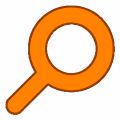
- Programın lisansı: Ücretsiz
- Programın dili: Türkçe
- Programın boyutu: 725 KB
- Programın üreticisi: David Carpenter
- Desteklediği platformlar: Windows 11, Windows 10, Windows 8, Windows 7, XP
“[acf field=”baslikfilehorse”]” Kısaca Nedir Ne İşe Yarar?
Everything, Windows cihazınızda saklanan herhangi bir dosya veya klasörü bulmanıza yardımcı olabilecek bir sistem aracı yazılımdır.
Çok hızlı çalışır ve kullanıcılara gerçek zamanlı sonuçlar sunar. Everything arama uygulaması sadece veri aramaktan başka bir şey yapmaz, ancak bunu verimli bir şekilde ve sistem kaynaklarını çok fazla kullanmadan yapar.
En son Everything Windows uygulaması 32 ve 64-bit sürümleriyle çalışır ve kurulum ve kullanım kolaydır. Belgeler, resimler, videolar ve ses dosyalarını kolayca bulmanıza yardımcı olan birçok arama odaklı özellik sunar.
Kullanıcılar, yazılımı kişisel tercihlerine göre özelleştirebilir. Everything uygulamasının benzer işlevleri sunan alternatifler arasında Ava Find, SearchMyFiles ve Windows Search bulunmaktadır.
Everything uygulamasının kullanıcı dostu bir arayüzü vardır ve kolayca gezinebilir ve kullanılabilir. Uygulamayı açtığınızda, arama ve sonuçları görüntülemek için iki bölümden oluşan ana bir pencere göreceksiniz.
İlk dizinleme tamamlandıktan sonra, PC’deki dosyaları ve klasörleri arama çubuğu kullanarak kolayca arayabilirsiniz. Arama sonuçları gerçek zamanlı olarak görüntülenir ve sağlanan seçenekler kullanarak sonuçları daha da filtreleyebilir ve sıralayabilirsiniz.
Uygulama, dosya adı, boyut, yol ve oluşturma tarihi gibi çeşitli alanları da içerir ve aradığınızı bulmanıza yardımcı olur. Genel olarak, Everything uygulamasının arayüzü basit ve anlaşılır.
Everything uygulamasının önemli özelliklerinden biri, kullanıcıların anahtar kelimelerle veri aramasına izin vermesidir. Bu, dosyaları aramayı çok daha kolay hale getirir, çünkü bulmak istediğiniz belgenin adını özellikle hatırlamak zorunda değilsiniz. Arama çubuğunda uzun cümleler yazamasa da, birkaç cümle girerseniz sonuçları alırsınız.
Başlatıldığında, Everyday arama uygulaması masaüstünüzde saklanan tüm klasörler ve dosyaların bir dizinini oluşturur. Bu süreçte, aracın tüm mevcut dosyalara belirli nitelikler ekler. Bu sistem belleği çok fazla kullanmasa da, mevcut filtreleri ve sıralayıcıları kullandığınızda daha hızlı sonuçlar elde etmenize yardımcı olur.
Anahtar kelimelerle arama yapmanıza ve filtreler uygulamanıza izin vermenin yanı sıra, Everyday Windows uygulaması geçmiş aramalarınızı hatırlar. Bu işlevsellik sayesinde, arama çubuğuna karmaşık aramalar yapabilir ve anında sonuçlar alabilirsiniz. Ayrıca, uygulama kullanıcılara bir seferde birden fazla dosya yeniden adlandırma, uzantı değiştirme ve klasörler ve dosyalarda saklanan metin değiştirme seçenekleri sunar.
Everyday uygulamasında mevcut olan diğer bir ileri seviye özellik ise, kullanıcıların HTTP, ETP veya FTP protokolü sunucularına bağlanarak uzaktan arama yapmasına izin vermesidir. Bu özellik yalnızca yerel PC ağlarında çalışır, ancak küçük ofisler ve evlerde yararlı olabilir.
Everything arama uygulaması tüm Windows sürümleri için ücretsiz bir aracıdır. Bu hafif uygulama PC’nizi yavaşlatmaz veya sistem kaynaklarını çok fazla kullanmaz.
Everything uygulaması indirmek ve kullanmak için güvenli bir seçenektir, PC’deki dosyaları veya klasörleri ararken hiçbir kişisel bilgi toplamaz. Bu uygulama dosyaları hızlı bir şekilde bulmak için anahtar kelimeler ve cümleler kullanır ve PC’nizin performansını etkilemez.
Everything arama uygulaması değerli bir kullanıcı aracıdır, bilgisayarınızda gizli olan dosyaları ve klasörleri bulmanıza yardımcı olur. Kullanıcı dostu bir arayüze sahiptir ve dosyaları bulmak için kullanabileceğiniz çeşitli arama odaklı araçlar vardır.
Ayrıca, uygulama çok hızlıdır ve gerçek zamanlı sonuçlar verir. İçerideki filtreler ve sıralayıcılar sayesinde doğru sonuçlar elde edebilirsiniz ve uygulama tüm Windows sürümleriyle uyumludur.
[acf field=”baslikfilehorse”] Ekran Görüntüleri
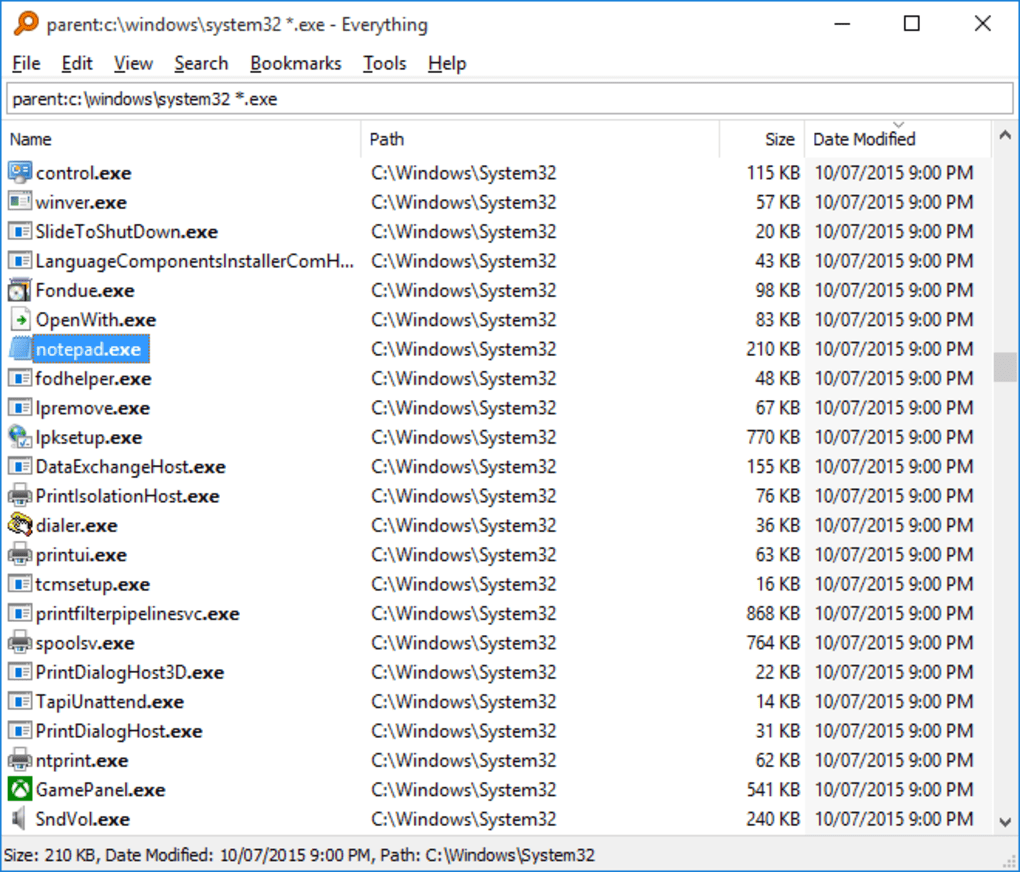
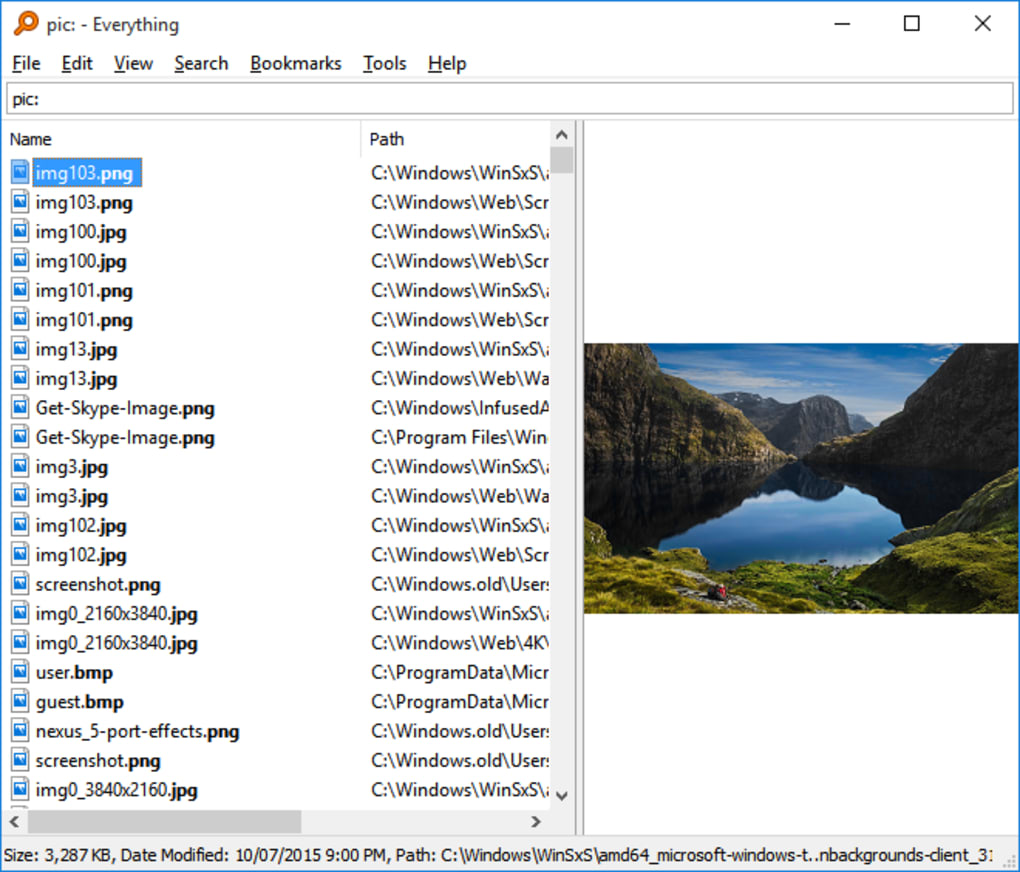
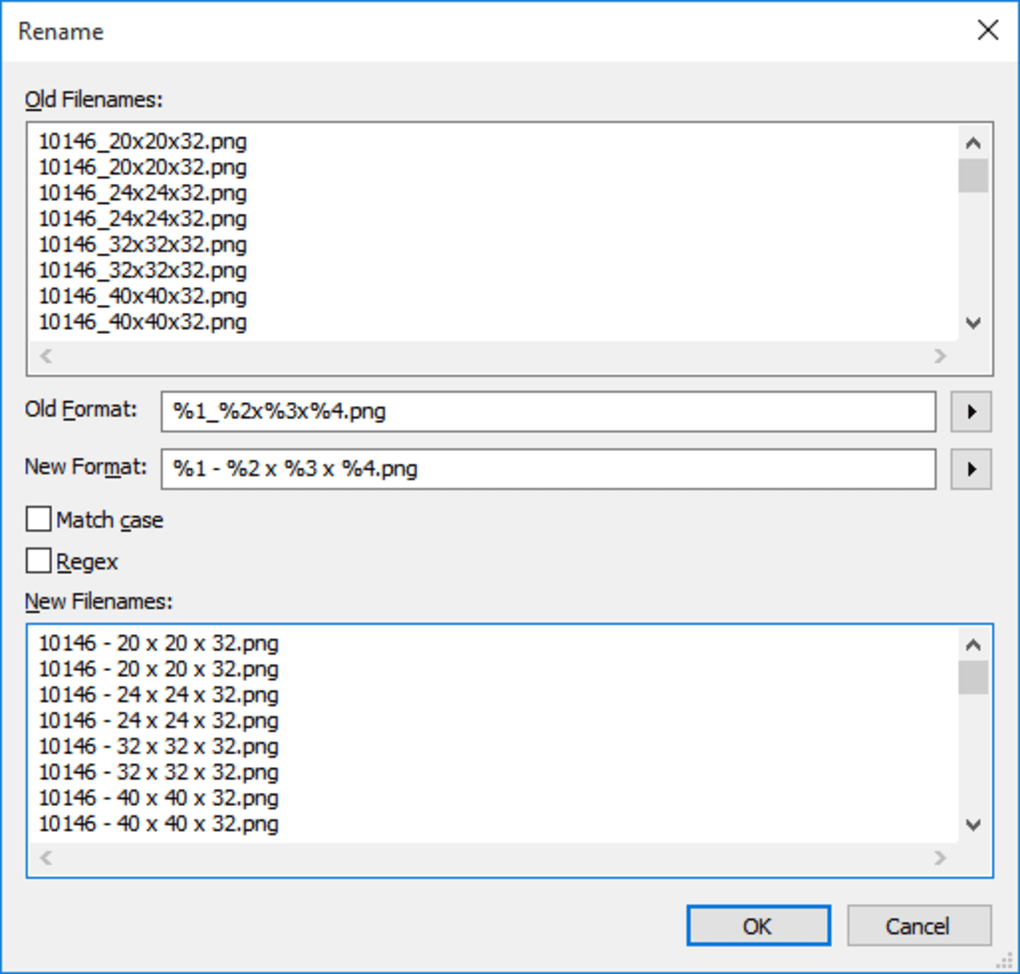
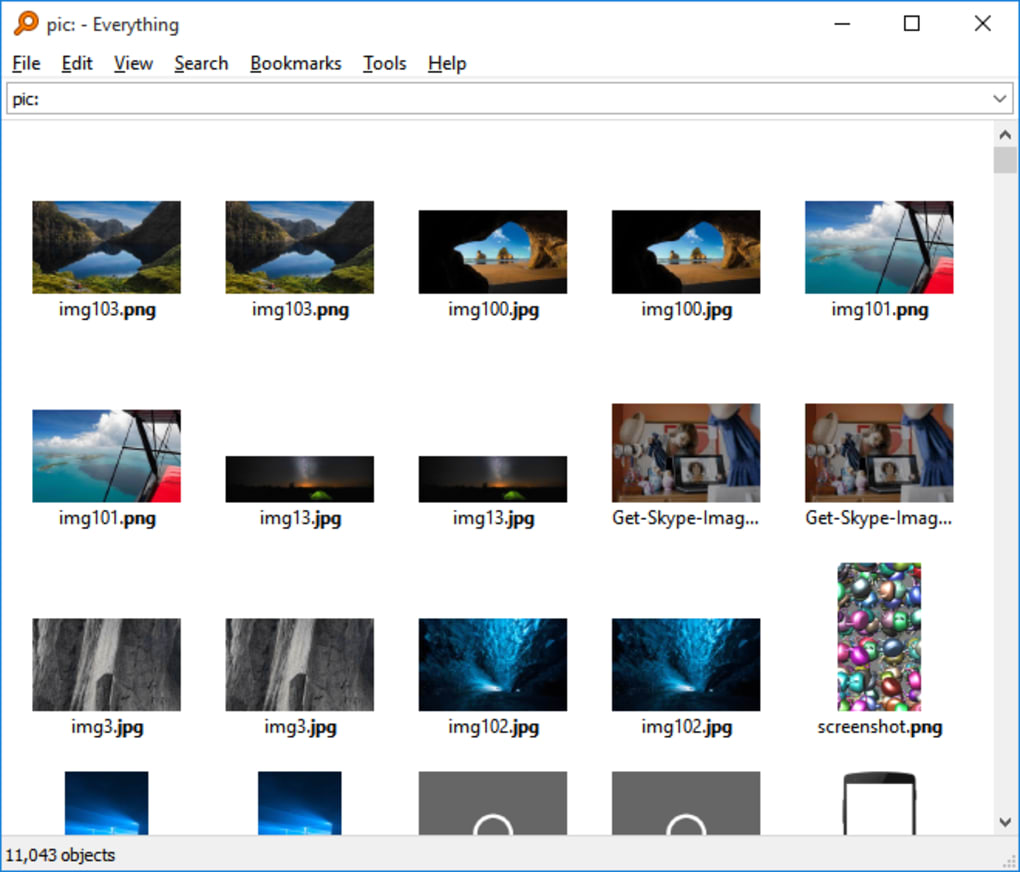
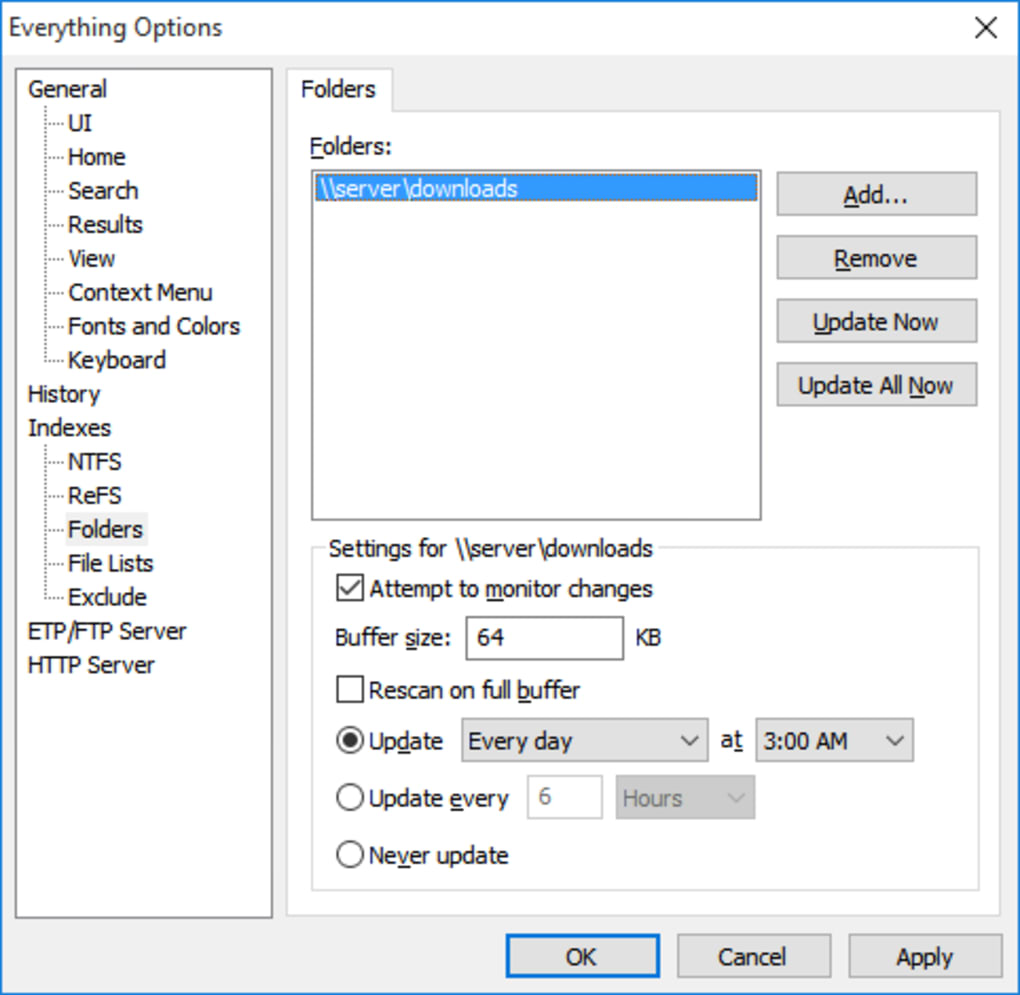
Bilgisayara “[acf field=”baslikfilehorse”]” Nasıl Yüklenir?
“[acf field=”baslikfilehorse”]” isimli yazılımı PC ye yüklemek için hazırladığımz resimli anlatıma göz atabilir veya özet olarak aşağıdaki adımları takip edebilirsiniz:
- İndirdiğiniz program dosyasına (genelde EXE uzantılı dosya olur) çift tıklayın
- Açılan pencerede genellikle programın kullanım koşullarını kabul etmeniz istenir. Ekranda Accept veya Kabul Et şeklinde seçenek varsa seçerek işaretleyin yada buton şeklindeyse butona basın.
- Ardından Next yada İleri yazan butona basarak ilerleyin.
- Sponsorlu reklam yazılımı yüklemeyi teklif ederse, reddederek (onay verilen işareti kaldırarak) Next (İleri) yazan butona basıp sonraki ekrana devam edin.
- Farklı bir pencere görürseniz yine Nexte yada İleriye basarak ilerleyin.
- Install yada Yükle yazan buton görürseniz basarak kurulumu başlatın.
- Bir süre sonra kurulum tamamlanınca, Başlat menüsünü açarak biraz önce yüklediğiniz programın simgesine tıklayıp çalıştırabilirsiniz.
Bilgisayardan “[acf field=”baslikfilehorse”]” nasıl silinir?
“[acf field=”baslikfilehorse”]” isimli yazılımı PC den silmek için hazırladığımz resimli anlatıma göz atabilir veya özet olarak aşağıdaki adımları takip edebilirsiniz:
- Başlat menüsünü aç
- Arama kutusuna kaldır yazıp klavyeden Entera bas
- Açılan pencerede programı bulup en sağındaki üç noktaya bas
- Açılan menüden Kaldıra bas